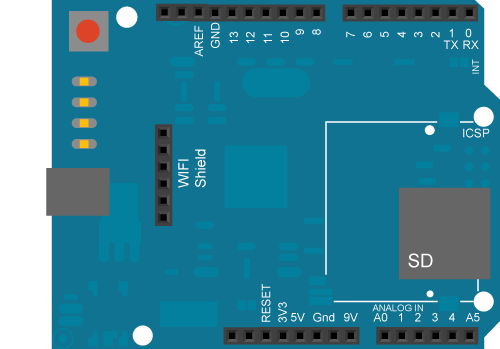Arduino:Примеры/ConnectWithWEP: различия между версиями
Нет описания правки |
Нет описания правки |
||
| Строка 167: | Строка 167: | ||
<references /> | <references /> | ||
{{Навигационная таблица/Портал/Arduino}} | |||
[[Категория:Пример]] | [[Категория:Пример]] | ||
[[Категория:Примеры]] | [[Категория:Примеры]] | ||
[[Категория:Пример программирования Arduino]] | [[Категория:Пример программирования Arduino]] | ||
[[Категория:Примеры программирования Arduino]] | [[Категория:Примеры программирования Arduino]] | ||
Текущая версия от 12:33, 8 июля 2023
| Содержание | Знакомство с Arduino | Продукты | Основы | Справочник языка Arduino | Примеры | Библиотеки | Хакинг | Изменения | Сравнение языков Arduino и Processing |
Подключение к WEP-зашифрованной WiFi-сети[1]
Этот пример показывает, как при помощи модуля WiFi Shield подключиться к WEP-зашифрованной 802.11b/g сети. При успешном подключении на вашем Serial Monitor будет показано соответствующее сообщение.
Необходимое оборудование
- Сетевой модуль Arduino WiFi Shield;
- Плата Arduino, совместимая с Shield;
Цепь
WiFi Shield для SPI-соединения с модулем HDG104 использует 10-ый, 11-ый, 12-ый и 13-ый контакты. Для управления SS-контактом SD-карты используется 4-ый цифровой контакт.
Также для этого примера вам понадобится доступ к беспроводной 802.11b/g сети, подключенной к интернету. Кроме того, вам надо будет поменять сетевые настройки в самом скетче, чтобы они соответствовали идентификатору вашей сети (SSID).
Пароли к сетям с WEP-шифрованием – это шестнадцатеричные строки, называемые «ключами». WEP-зашифрованные сети могут иметь 4 разных ключа, и каждый из них присвоено собственное значение «индекса ключа».
Таким образом, для подключения к WEP-зашифрованной сети вам понадобится SSID, ключ и индекс ключа.
На картинке выше модуль WiFi Shield установлен поверх платы Arduino.
Код
/*
Этот скетч подключается к WEP-зашифрованной WiFi-сети,
а затем выводит на Serial Monitor различные сетевые данные
вроде MAC-адреса WiFi Shield, полученного IP-адреса и т.д.
Если вы используете 40-битный WEP, то вам понадобится ключ длиной
в 10 символов, а символы должны быть шестнадцатеричными (0-9 или A-F).
Например, ключ «ABBADEAF01» для 40-битного WEP будет работать,
а «ABBADEAF» и «ABBAISDEAF» – нет. Первый слишком короткий, а второй
содержит символы «I» и «S», которые не являются шестнадцатеричными.
Для 128-битного WEP понадобится строка длиной в 26 символов.
Например, подойдет строка «D0D0DEADF00DABBADEAFBEADED», т.к. она
состоит из 26 символов и все они находятся в пределах диапазонов
0-9 и A-F.
Цепь:
* WiFi Shield, подключенный к Arduino
Создан 13 июля 2010 пользователем dlf (Metodo2 srl),
модифицирован 31 мая 2012 Томом Иго (Tom Igoe).
*/
#include <WiFi.h>
char ssid[] = "yourNetwork"; // SSID (название) вашей сети
char key[] = "D0D0DEADF00DABBADEAFBEADED"; // ключ к вашей сети
int keyIndex = 0; // индекс ключа к вашей сети
int status = WL_IDLE_STATUS; // статус WiFi
void setup() {
// Инициализируем последовательную передачу данных и ждем открытия порта:
Serial.begin(9600);
while (!Serial) {
; // ждем подключения последовательного порта (нужно только для Leonardo)
}
// Проверяем наличие Shield:
if (WiFi.status() == WL_NO_SHIELD) {
Serial.println("WiFi shield not present"); // "WiFi Shield не подключен"
// Дальше не продолжаем:
while(true);
}
// Пытаемся подключиться к WiFi-сети:
while ( status != WL_CONNECTED) {
Serial.print("Attempting to connect to WEP network, SSID: "); // "Пытаемся подключиться к WEP-сети, SSID: "
Serial.println(ssid);
status = WiFi.begin(ssid, keyIndex, key);
// Ждем подключения в течение 10 секунд:
delay(10000);
}
// Когда подключились :
Serial.print("You're connected to the network"); // "Вы подключились к сети"
printCurrentNet();
printWifiData();
}
void loop() {
// Проверяем подключение к сети каждые 10 секунд:
delay(10000);
printCurrentNet();
}
void printWifiData() {
// Показываем на Serial Monitor IP-адрес WiFi Shield:
IPAddress ip = WiFi.localIP();
Serial.print("IP Address: "); // "IP-адрес: "
Serial.println(ip);
Serial.println(ip);
// Показываем свой MAC-адрес:
byte mac[6];
WiFi.macAddress(mac);
Serial.print("MAC address: "); // "MAC-адрес: "
Serial.print(mac[5],HEX);
Serial.print(":");
Serial.print(mac[4],HEX);
Serial.print(":");
Serial.print(mac[3],HEX);
Serial.print(":");
Serial.print(mac[2],HEX);
Serial.print(":");
Serial.print(mac[1],HEX);
Serial.print(":");
Serial.println(mac[0],HEX);
}
void printCurrentNet() {
// Показываем SSID сети, к которой подключились:
Serial.print("SSID: "); // "SSID: "
Serial.println(WiFi.SSID());
// Показываем MAC-адрес роутера, к которому подключились:
byte bssid[6];
WiFi.BSSID(bssid);
Serial.print("BSSID: "); // "BSSID: "
Serial.print(bssid[5],HEX);
Serial.print(":");
Serial.print(bssid[4],HEX);
Serial.print(":");
Serial.print(bssid[3],HEX);
Serial.print(":");
Serial.print(bssid[2],HEX);
Serial.print(":");
Serial.print(bssid[1],HEX);
Serial.print(":");
Serial.println(bssid[0],HEX);
// Показываем мощность приемного сигнала:
long rssi = WiFi.RSSI();
Serial.print("signal strength (RSSI):"); // "Мощность сигнала (RSSI):"
Serial.println(rssi);
// Показываем тип шифрования:
byte encryption = WiFi.encryptionType();
Serial.print("Encryption Type:"); // "Тип шифрования:"
Serial.println(encryption,HEX);
Serial.println();
}
См.также
- ConnectNoEncryption : Demonstrates how to connect to an open network
- ConnectWithWEP : Demonstrates how to connect to a network that is encrypted with WEP
- ConnectWithWPA : Demonstrates how to connect to a network that is encrypted with WPA2 Personal
- ScanNetworks : Displays all WiFi networks in range
- WiFiChatServer : Set up a simple chat server
- WiFiWebClient : Connect to a remote webserver
- WiFiWebClientRepeating: Repeatedly make HTTP calls to a server
- WiFiWebServer : Serve a webpage from the WiFi shield
Внешние ссылки
| Arduino продукты | |
|---|---|
| Начальный уровень | Arduino Uno • Arduino Leonardo • Arduino 101 • Arduino Robot • Arduino Esplora • Arduino Micro • Arduino Nano • Arduino Mini • Arduino Starter Kit • Arduino Basic Kit • MKR2UNO • TFT-дисплей Arduino |
| Продвинутые функции | Arduino Mega 2560 • Arduino Zero • Arduino Due • Arduino Mega ADK • Arduino Pro • Arduino Motor Shield • Arduino USB Host Shield • Arduino Proto Shield • MKR Proto Shield • MKR Proto Large Shield • Arduino ISP • Arduino USB 2 Serial Micro • Arduino Mini USB Serial Adapter |
| Интернет вещей | Arduino Yun • Arduino Ethernet • Arduino MKR1000 • Arduino WiFi 101 Shield • Arduino GSM Shield V2 • Arduino WiFi Shield • Arduino Wireless SD Shield • Arduino Wireless Proto Shield • Arduino Ethernet Shield V2 • Arduino Yun Shield • Arduino MKR1000 Bundle |
| Носимые устройства | Arduino Gemma • Lilypad Arduino Simple • Lilypad Arduino Main Board • Lilypad Arduino USB • LilyPad Arduino SimpleSnap |
| 3D-печать | Arduino Materia 101 |
| Устаревшие устройства | - |
| Примеры Arduino | |
|---|---|
| Стандартные функции | |
| Основы |
|
| Цифровой сигнал |
|
| Аналоговый сигнал |
|
| Связь |
|
| Управляющие структуры |
|
| Датчики |
|
| Дисплей |
Примеры, объясняющие основы управления дисплеем:
|
| Строки |
|
| USB (для Leonardo, Micro и Due плат) |
В этой секции имеют место примеры, которые демонстрируют использование библиотек, уникальных для плат Leonardo, Micro и Due.
|
| Клавиатура |
|
| Мышь |
|
| Разное | |
- Страницы, использующие повторяющиеся аргументы в вызовах шаблонов
- Справочник языка Arduino
- Arduino
- Перевод от Сubewriter
- Проверка:myagkij
- Оформление:myagkij
- Редактирование:myagkij
- Страницы, где используется шаблон "Навигационная таблица/Телепорт"
- Страницы с телепортом
- Пример
- Примеры
- Пример программирования Arduino
- Примеры программирования Arduino